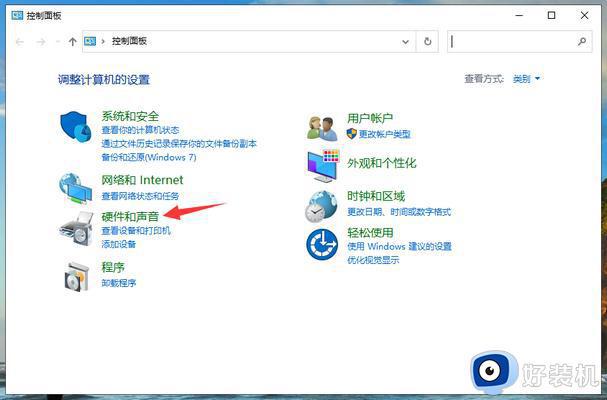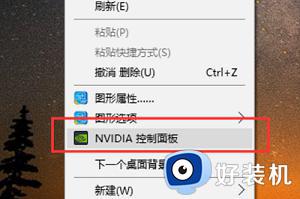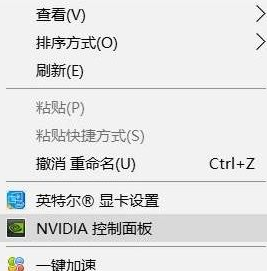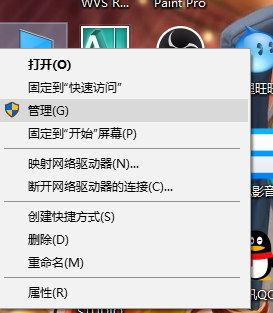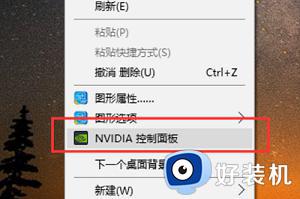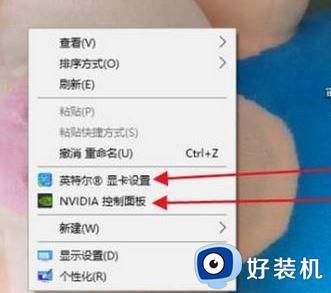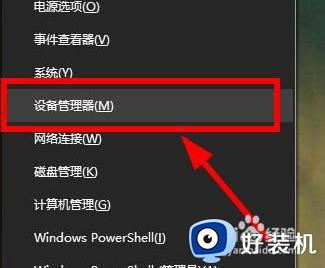win10系统独立显卡无法使用解决方法
启动win10电脑中的独立显卡可以使得游戏的运行更加的流畅,不过有些用户也会遇到独立显卡无法使用的问题,今天小编教大家怎么解决win10系统独立显卡无法使用,操作很简单,大家跟着我的方法来操作吧。
推荐下载:雨林木风win10旗舰版
解决方法:
1.我们首先登陆进系统,在桌面的“计算机”图标上右击,在弹出来的右键菜单中点击“管理”
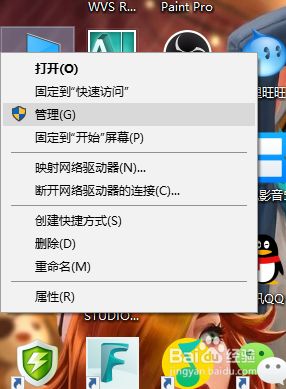
2.稍等片刻,我们进入”计算机管理“的界面,在左侧列表中的”系统工具“中选择“设备管理器”
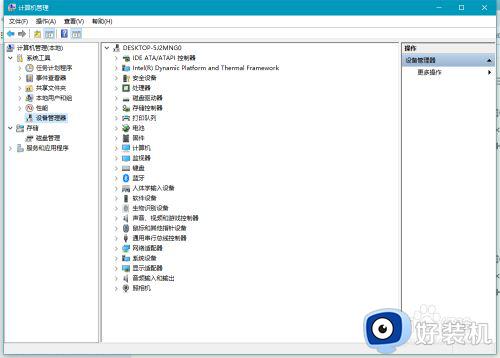
3.在右侧的列表项中展开“显示适配器”,可以看到其中有两块显卡,一块为集成显卡,一块为独立显卡
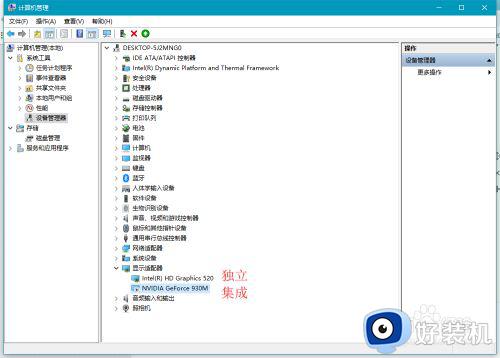
4.双击独立显卡,发现此显卡显示已被禁用。通常是因为驱动程序不兼容或者安装错误等问题,导致系统自动禁用了不兼容的设备
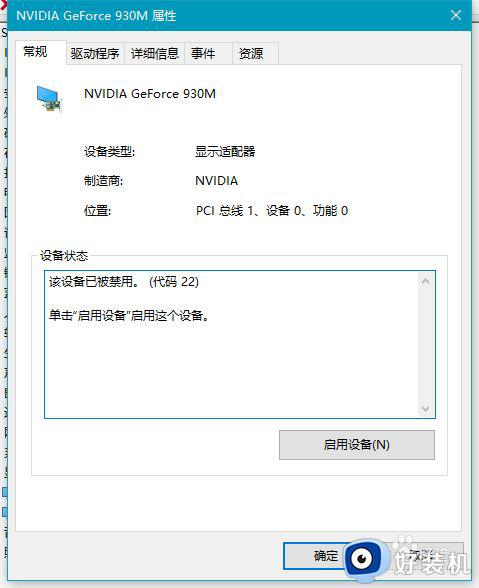
5.点击切换到“驱动程序”的标签页,点击“更新驱动程序”。或者选择从硬件制造商官网自行下载更新驱动程序
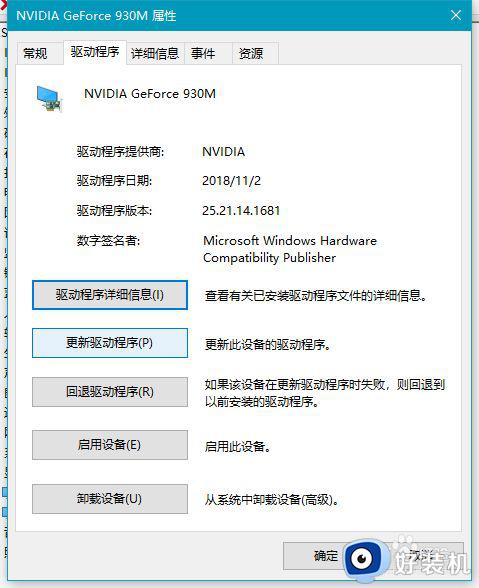
6.更新之后,即可点击“启用这个设备”按钮。稍等片刻即可看到“这个设备工作正常”的提示,表明此时可以用独显了
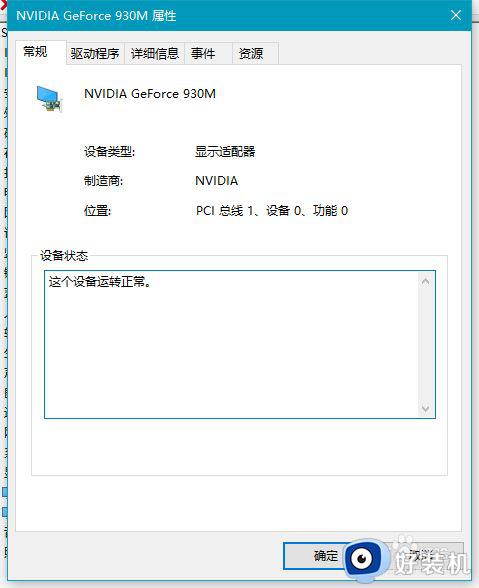
以上就是win10系统独立显卡无法使用解决方法的全部内容,有出现这种现象的小伙伴不妨根据小编的方法来解决吧,希望能够对大家有所帮助。